4 Editor Suara OGG Terbaik untuk Mengolah File OGG di Komputer dan Web
Mengedit file OGG memang membantu terutama jika Anda perlu mempersingkat file OGG untuk membuat nada dering atau membuat audiobook. Ini terjadi ketika file audio yang Anda coba edit terlalu panjang dan dilengkapi dengan bagian yang tidak relevan yang perlu dipotong. Selain itu, Anda mungkin ingin mengedit informasi trek lagu yang mencakup artis, genre, tahun rilis, dll. Ini untuk membantu Anda memberi label trek, terutama lagu-lagu aneh yang termasuk dalam daftar putar.
Karena fakta ini, sangat penting untuk menemukan editor audio yang tepat dan terbaik yang akan membantu Anda dalam menyelesaikan tugas ini. Kebenaran dari masalah ini adalah ada banyak kandidat untuk yang terbaik editor OGG. Pada catatan itu, kami mempelajari beberapa program paling layak yang akan membuat pekerjaan Anda lebih mudah dan nyaman. Baca terus untuk mendapatkan informasi yang dibutuhkan.


Bagian 1. Editor OGG Profesional untuk Windows dan Mac
Memanipulasi OGG atau format file audio apa pun melalui Pengonversi Video Vidmore tidak memiliki komplikasi teknis. Lebih dari mengonversi file audio atau video apa pun di komputer Anda, perangkat lunak desktop ini sama kuatnya dalam mengedit file audio. Ini memungkinkan Anda untuk mengiris klip audio menjadi dua atau beberapa trek sesuka Anda. Ini memberikan dukungan untuk banyak format file suara seperti OGG, FLAC, AAC, AIFF, MP3, dan banyak lagi. Selain itu, Anda dapat menggabungkan dua atau lebih lagu menjadi satu dalam beberapa klik. Lebih penting lagi, Anda berhak untuk mengedit informasi trek termasuk judul lagu, artis, genre yang sesuai, tahun rilis dan sebagainya. Lihat instruksi terpandu di bawah ini tentang cara menggunakan editor suara OGG yang menakjubkan ini.
Langkah 1. Instal Editor OGG
Hal pertama yang pertama, dapatkan penginstal aplikasi. Untuk melakukan ini, centang salah satu dari Download Gratis tombol di bawah. Pastikan untuk memilih sistem operasi yang tepat sesuai dengan sistem yang dijalankan komputer Anda. Ikuti pengaturan di layar untuk menginstal dan meluncurkan aplikasi setelahnya.
Langkah 2. Unggah target OGG
Setelah itu, buka folder file Anda dan cari file OGG yang ingin Anda edit. Dari folder, seret dan jatuhkan file ke antarmuka program. Dengan mengklik Plus tombol tanda, itu akan meluncurkan folder komputer Anda dan meminta Anda untuk mengunggah file suara target Anda.
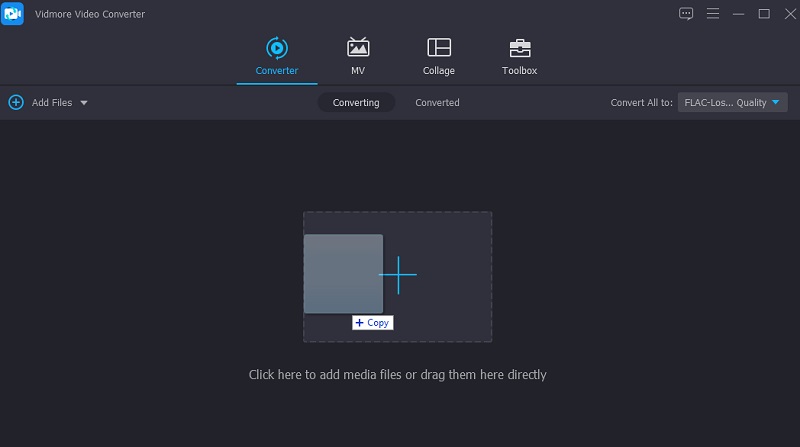
Langkah 3. Edit file OGG
Untuk mulai mengedit file OGG, klik tombol Memotong tombol. Pemotong musik akan muncul. Dari sini, Anda akan dapat memotong file audio, dipotong menjadi beberapa bagian. Anda dapat memotong file dengan memindahkan Playhead. Klik Membagi tombol setelah Anda memutuskan. Bagian kiri dari Playhead sudut pandang akan terpotong. Anda juga dapat mengklik Tombol Split Cepat untuk memotong file suara menjadi dua atau beberapa bagian. Cukup masukkan jumlah split pada Bagi rata-rata bidang teks. Kemudian tekan Menyimpan tombol setelah dikonfirmasi.
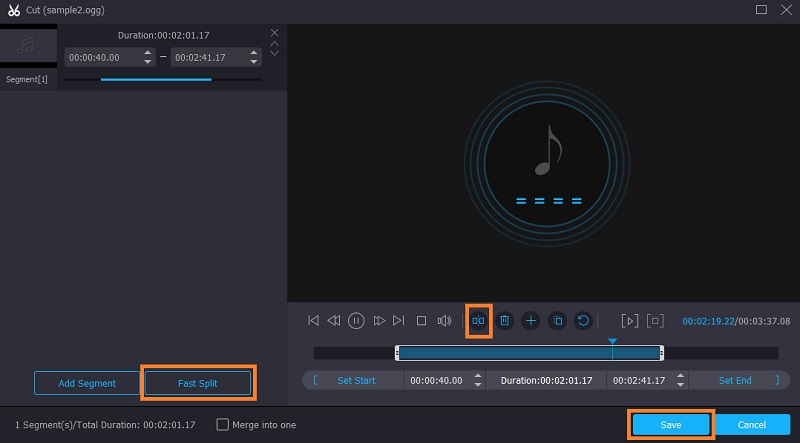
Langkah 4. Simpan versi final file
Sekarang kembali ke Konverter tab. Anda dapat memilih untuk mempertahankan format audio aslinya atau membuka Profil menu dan pilih dari format output yang tersedia. Jika Anda puas dengan semua perubahan, cukup tekan tombol Konversi Semua tombol sehingga alat akan menyimpan perubahan yang Anda buat di file OGG.
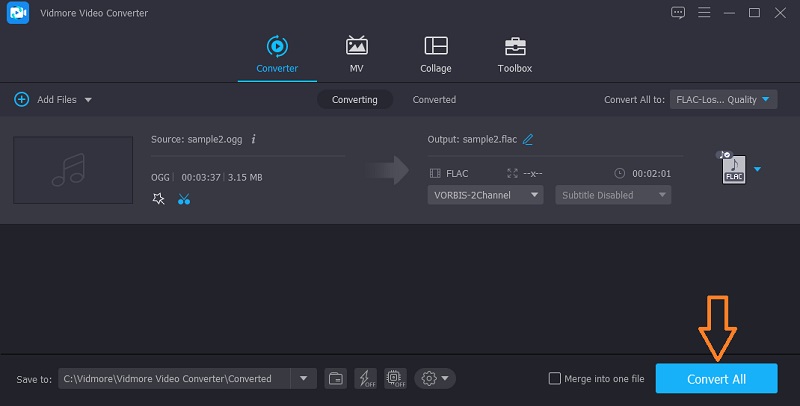
Bagian 2. Editor OGG Online Teratas
Jika Anda tidak punya waktu luang untuk mengunduh dan menginstal aplikasi tambahan, Anda memiliki opsi yang lebih baik yaitu program online editor OGG. Untuk mempermudah pekerjaan Anda dalam menemukan alat terbaik, Anda dapat mengambil alat-alat berikut untuk referensi Anda.
1. Konversi
Program pertama dalam daftar editor audio online adalah Aconvert. Alat ini berjalan di browser apa pun dan menampilkan alat yang diperlukan untuk pekerjaan pengeditan audio Anda. Dengan itu, Anda akan dapat memotong file audio dengan memasukkan waktu untuk posisi awal dan durasi. Selanjutnya, program ini mendukung pengunggahan file dari drive lokal Anda, melalui URL, dan dari penyimpanan cloud seperti Google Drive dan Dropbox.
Pro
1. Impor file media dari penyimpanan cloud
2. Potong file audio dengan presisi dengan memasukkan durasi waktu
Kontra
1. Kurangnya tampilan visual untuk memotong file audio OGG
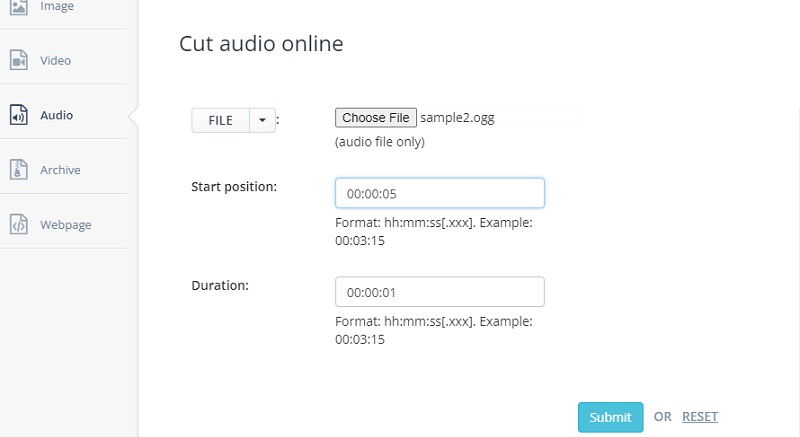
2. Pemotong MP3
MP3 Cutter bisa dibilang salah satu alat gratis editor OGG terbaik. Muncul dengan beberapa fungsi di mana Anda dapat mengonversi file audio yang mendukung banyak format ekspor. Ada juga fungsi penghapus audio yang dapat Anda gunakan untuk menyingkirkan bagian yang berlebihan atau tidak relevan dari file audio. Selain itu, Anda dapat menerapkan efek fade-in dan fade untuk membuat lagu yang dipangkas terdengar alami, yang merupakan standar saat sebuah lagu berakhir.
Pro
1. Potong banyak file audio seperti OGG, WAV, FLAC, MP3, dll.
2. Konversi file suara apa pun ke berbagai format
Kontra
1. Antarmuka sarat dengan iklan
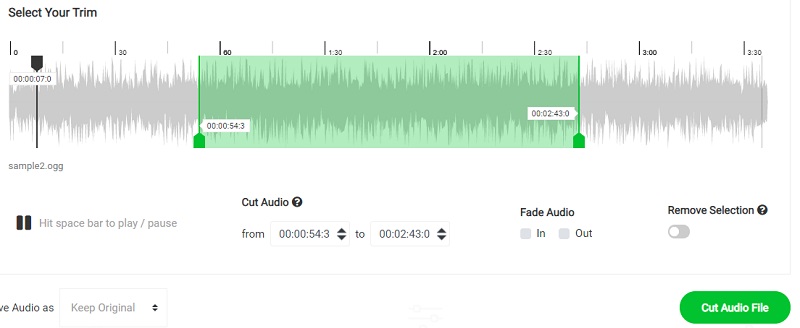
3. Klide
Untuk editor OGG Vorbis yang cepat dan andal, Anda harus mempertimbangkan untuk menggunakan Clideo. Ini adalah program berbasis web yang memungkinkan Anda untuk memanipulasi file OGG Anda di PC Windows dan Mac OS. Demikian pula, ini memungkinkan Anda mengimpor file dari berbagai sumber file termasuk hard drive lokal dan penyimpanan cloud. Selain itu, Anda dapat mengubah ekstensi file dari file audio ke format yang Anda inginkan. Plus, Anda berhak untuk menambahkan efek fade-in dan fade-out untuk peningkatan file audio Anda.
Pro
1. Ekstrak atau hapus bagian audio yang dipilih
2. Buat nada dering
Kontra
1. Lambat dalam mengunggah file media
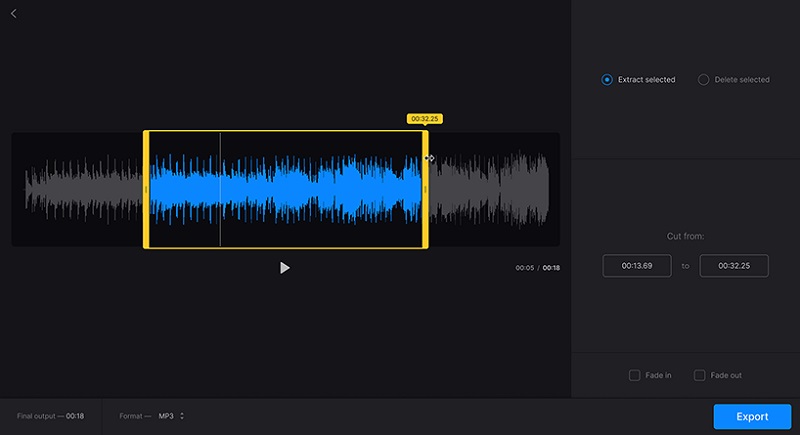
Bagian 3. FAQ Editor OGG
Editor file OGG gratis untuk Windows dan Mac?
Jika Anda mencari program yang benar-benar gratis untuk mengedit file OGG Anda, Anda dapat menggunakan Audacity. Ini adalah aplikasi multi-platform yang dapat Anda gunakan di sistem operasi Windows, Mac, Linux.
Bagaimana cara memformat file OGG?
Untuk masalah ini, aplikasi konversi harus berguna. Melalui aplikasi konversi, Anda dapat memformat file audio apa pun ke OGG.
Apa perbedaan antara OGG Vorbis dan OGG?
File apa pun yang mengadopsi ekstensi file OGG dianggap sebagai file audio terkompresi OGG Vorbis. Ini sebagian besar digunakan untuk memuat data audio. Namun nyatanya, ia juga bisa menampung streaming video dan audio serta subtitle.
Kesimpulan
Dalam posting ini, kami terutama menangani yang terbaik editor OGG tersedia di Windows dan Mac. Jika Anda juga memperhatikan, artikel tersebut memperkenalkan metode offline yaitu Vidmore Video Converter, dan solusi offline. Yang mengatakan, Anda dapat memilih di antara metode ini mana yang cocok untuk preferensi Anda.
Kiat OGG


